BÀI 1 : CONTOUR MILLING TOOLPATH
Cho bản vẽ chi tiết như hình :
Bước 1 : Mở chương trình Mastercam X7.
Bước 2 : Chọn File/ Open, chỉ đường dẫn đến File hình vẽ (nếu vẽ
bằng phần mềm 3D khác).
Bước 3 : Thiết
lập chuẩn phôi (WCS)
-
- Click
WCS.
- Thiết
lập thông số như hình :
Sau khi thiết lập xong, ta sẽ có được hệ tọa độ mới như hình :
Bước 4 :
Chọn loại máy (Machine Type).
- Click
Machine Type/ Mill.
Ở đây ta chọn loại máy phù hợp với xưởng sản xuất của quý công ty đang có.
(Trong ví dụ này ta chọn Default).
Sau khi chọn xong, ta nhìn phía trái màn hình sẽ xuất hiện Machine Group,
đây là nơi chứa các dữ liệu về các thông số dao, biên dạng đường chạy dao...
Bước 5 : Xác định các thuộc tính :
Tại môi trường
Operation Manager, xổ phần Properties
-
Chọn tab Files :
Group name : Thay đổi
tên chương trình
Toolpath directory :
Thay đổi đường dẫn xuất ra file đường chạy dao (toolpath).
- Chọn tab Tool settings:
Program : Thay đổi tên
chương trình CNC.
Material : Chọn vật liệu
chi tiết.
-
Chọn tab Stock Setup :
Chọn
Bounding box
Click
OK, OK
Màn
hình sẽ xuất hiện một hình hộp màu đỏ, thể hiện Phôi của chi tiết gia công.
Bước 6 :
Xây dựng đường chạy dao (Toolpath)
- Click Create/Curve/Curve on All Edges.
-
Click Toolpaths, chọn Contour…
-
Chọn biên dạng contour
OK.
- Thiết lập các thông số cho đường chạy
dao
+ Tại tab Tool : lựa chọn
dao cho quá trình gia công
Click Select library
tool…
Chọn
loại dao phù hợp với quá trình gia công (Trong ví dụ này ta chọn dao Flat
Endmill Ø8).
Thiết
lập các thông số cắt như hình :
+ Tại tab Cut Parameters :
Compensation
type : chọn kiểu bù dao.
Compensation
direction : chọn hướng bù dao.
Tip
comp : chọn vị trí bù dao.
+
Tại tab Depth Cuts :
Max
rough step : Chiều sâu cắt thô lớn nhất.
Finish
cuts : Số lần cắt tinh.
Finish
step : Chiều sâu cắt tinh.
+
Tại tab Lead In/Out : Mastercam cho phép thêm một đường thẳng hoặc cung tròn di
chuyển tới điểm bắt đầu hoặc kết thúc của đường chạy dao để làm mượt sự di chuyển
của dụng cụ và phôi. Quá trình di chuyển khi thêm vào điểm đầu của đường chạy
dao được coi là Lead in move, quá trình di chuyển khi thêm vào cuối đường chạy
dao được coi là Lead out move.
Entry/
Exit line : đường thẳng nêu trên có thể được thêm vào bằng 2 cách như sau:
vuông góc và tiếp xúc. Thêm đường thẳng theo phương pháp vuông góc là theo hướng
vuông góc với đường chạy dao vuông góc liền kề, trong khi phương pháp tiếp xúc là
thêm đường thẳng tiếp xúc với đoạn đường
chạy dao vuông góc liền kề.
Tham
số “ Ramp height” xác định chiều sâu Z cho việc di chuyển sâu xuống từ điểm bắt
đầu đến điểm kết thúc.
Entry/
Exit arc : một đường thẳng được thêm vào tới điểm ăn dao và thoát dao của đường
chạy dao được xác định bằng 3 tham số sau :
Radius
: xác định giá trị đường kính của đường cong ăn dao và thoát dao.
Sweep
: xác định giá trị góc độ của đường cong ăn dao và thoát dao.
Helix
height : xác định sự thay đổi của chiều sâu cắt của đường cong spline xoắn ốc.
+
Tại tab Multi passes : Số lần dịch dao ngang
Rough
: Gia công thô.
Number : Số lần dịch dao ngang.
Spacing : Khoảng dịch dao.
Finish
: Gia công tinh.
Number : Số lần dịch dao ngang.
Spacing : Khoảng dịch dao.
+
Tại tab Linking parameters :
Clerance
: Độ cao an toàn rút dao về khi kết thúc gia công.
Retract…
: Độ cao của mỗi lần chuyển dao.
Feed
plane…: Mặt phẳng bắt đầu gia công.
Top
stock : Mặt phẳng đỉnh phôi.
Depth…:
Chiều sâu cắt.
Nhấn
OK sẽ xuất hiện đường chạy dao như hình :
Để
tiến hành mô phỏng, ta chọn Verify selected operations
Giao
diện mô phỏng đường chạy dao :
Nhấn
Play để tiến hành mô phỏng.



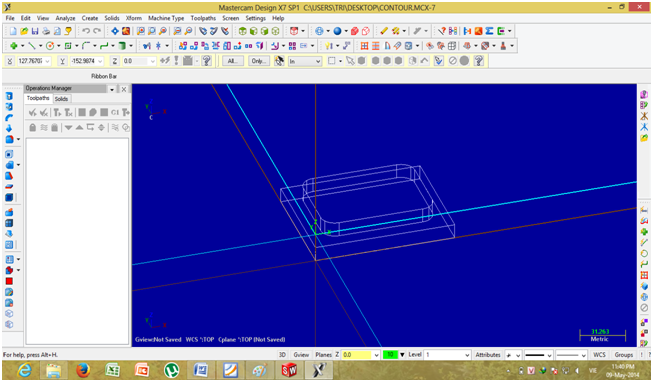




































thầy oi lam sao download n ve duoc ak
Trả lờiXóaDownload phần mềm phải không bạn?
Xóa